

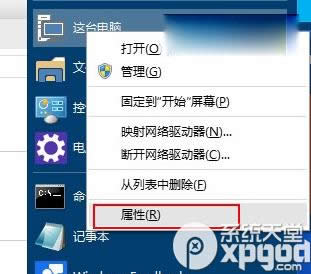
|
Windows 10是美国微软公司研发的跨平台及设备应用的操作系统。是微软发布的最后一个独立Windows版本。Windows 10共有7个发行版本,分别面向不同用户和设备。截止至2018年3月7日,Windows 10正式版已更新至秋季创意者10.0.16299.309版本,预览版已更新至春季创意者10.0.17120版本 怎么关闭win10预览版9860窗口动画呢?Win10预览版9860中的窗口动画确实会给大家带来一种不一样的体验,但是还是有些朋友对于Win10预览版9860中的窗口特效很不喜欢,那么要怎么关闭呢?下文小编就教大家win10 9860窗口动画的关闭方法,一起去了解下吧。 win10预览版9860窗口动画关闭方法: 1.右键单击“这台电脑” 2.单击“属性” 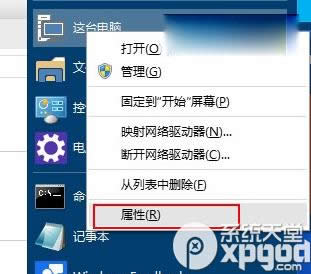 3.单击“高级系统设置” 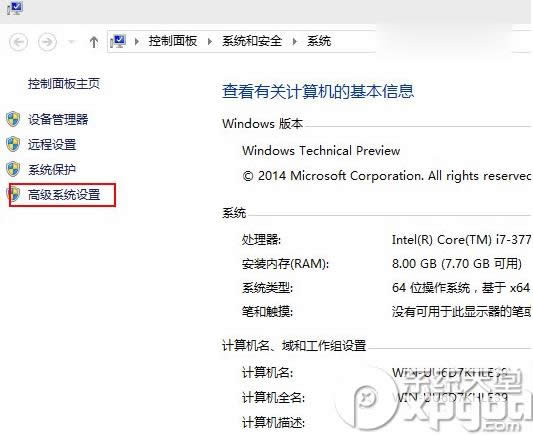 4.单击“设置”打开性能选项页面 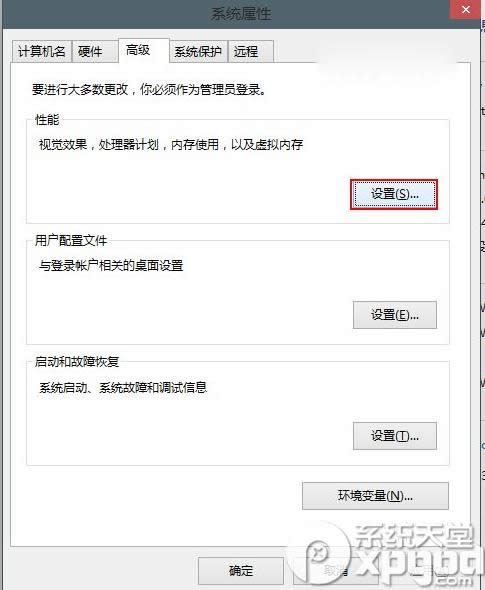 5.在性能选项页面中,取消“在最大化和最小化时显示窗口动画”选项前的对号 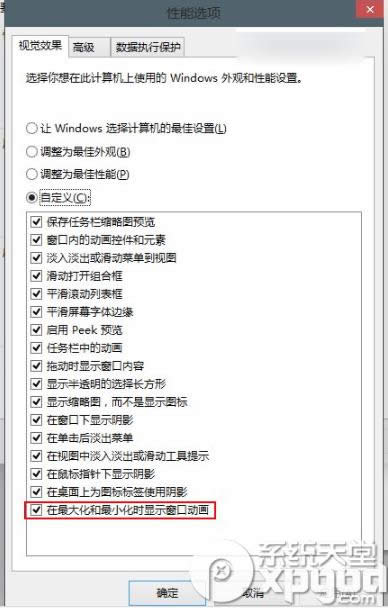 6.点击“应用”,然后你就会发现恼人的动画已经关闭了。 另外注意,关闭窗口动画同时,虚拟桌面的切换过渡特效也会被关闭。 注:更多精彩教程请关注三联电脑教程栏目,三联电脑办公群:189034526欢迎你的加入 新技术融合:在易用性、安全性等方面进行了深入的改进与优化。针对云服务、智能移动设备、自然人机交互等新技术进行融合。Windows 10所新增的Windows Hello功能将带来一系列对于生物识别技术的支持。除了常见的指纹扫描之外,系统还能通过面部或虹膜扫描来让你进行登入。当然,你需要使用新的3D红外摄像头来获取到这些新功能。 |
温馨提示:喜欢本站的话,请收藏一下本站!